怎么自己设计字体,并安装到电脑上
1、首先我们先用自己熟悉的设计软件,设计好自己要的字体。
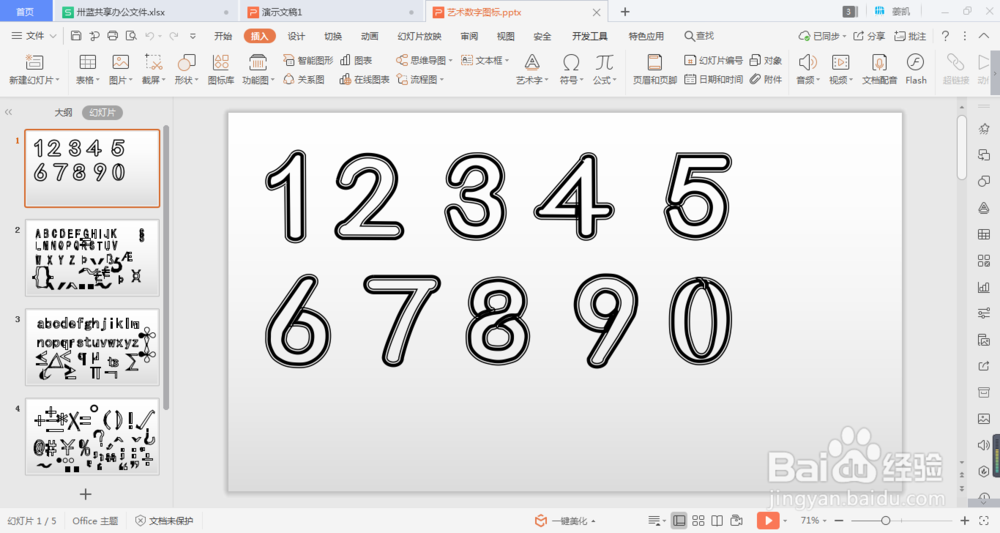
2、接下来打开字体编辑器。新建一个字体工程文件。默认设置的会包含一些常用数字、英文和字符文件。
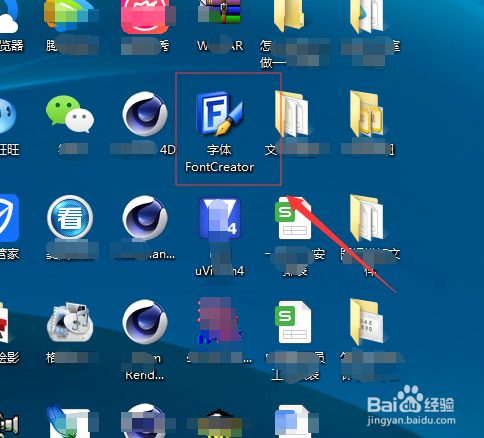
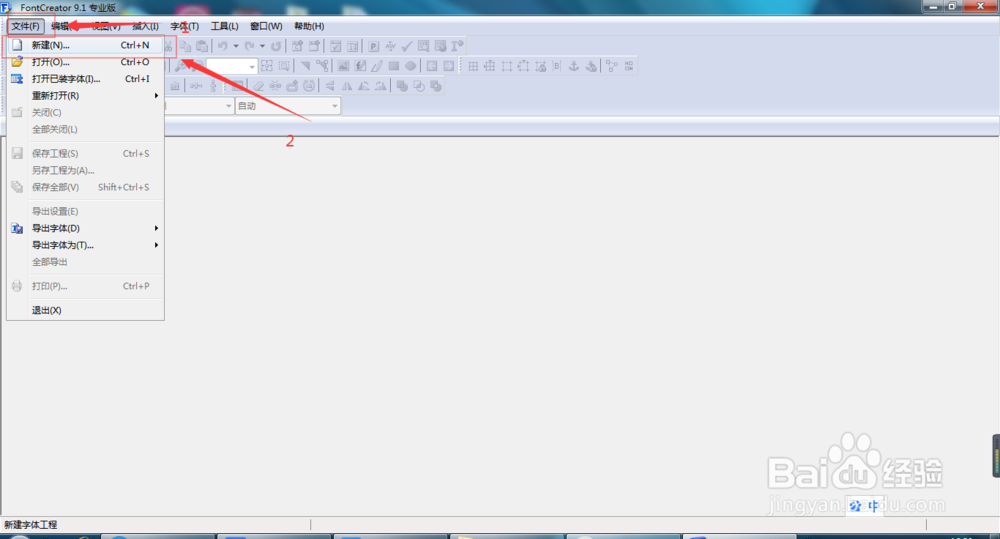
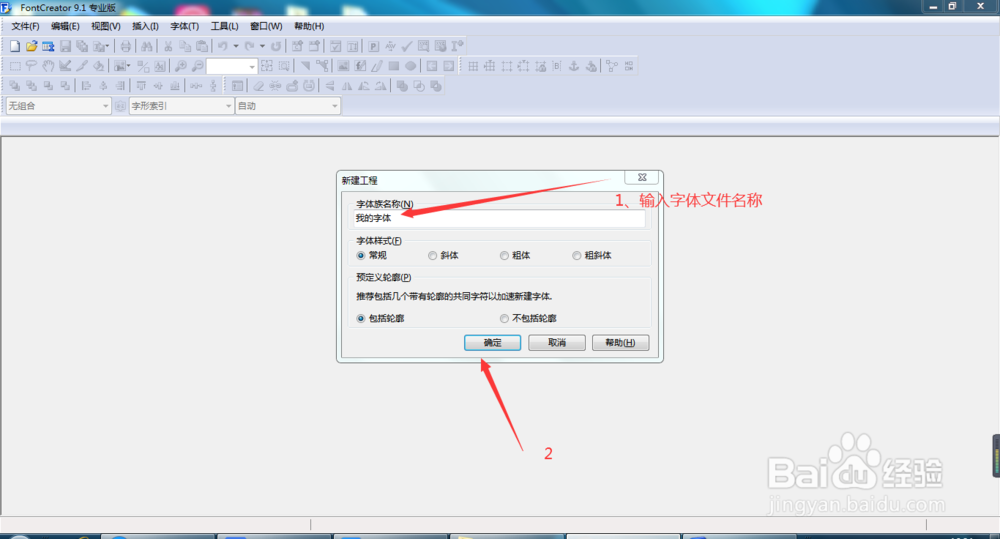
3、我们以设计数字为例,找到数字,从零开始改写。双击零,打开编辑区域。
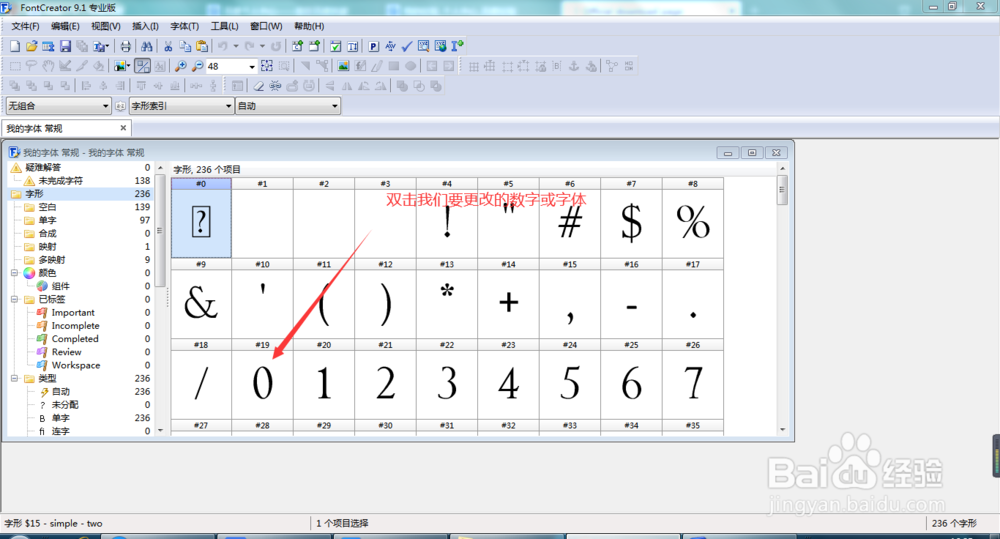
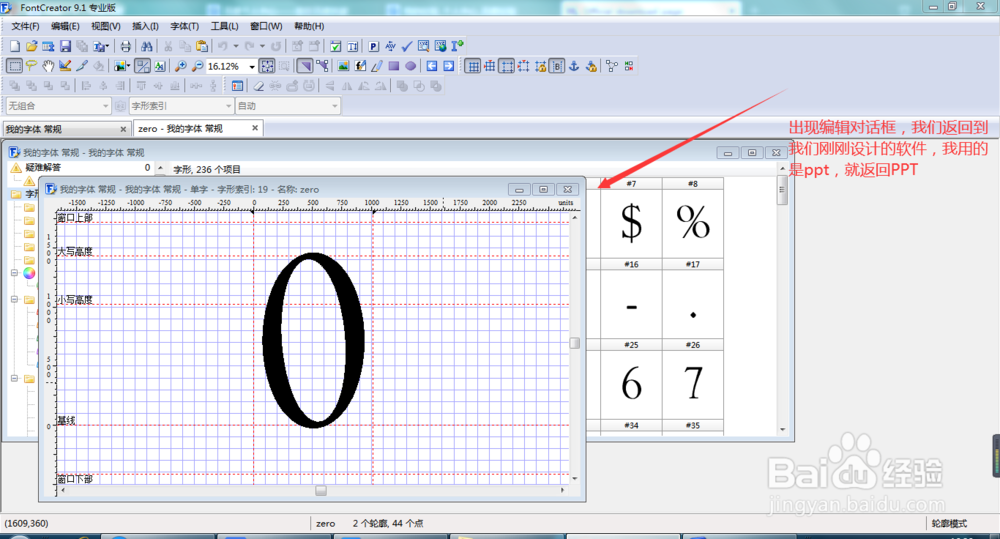
4、打开编辑区域后,我们回到设计软件界面,选中“0”,使用快捷方式Ctrl+c,对图案进行复制。
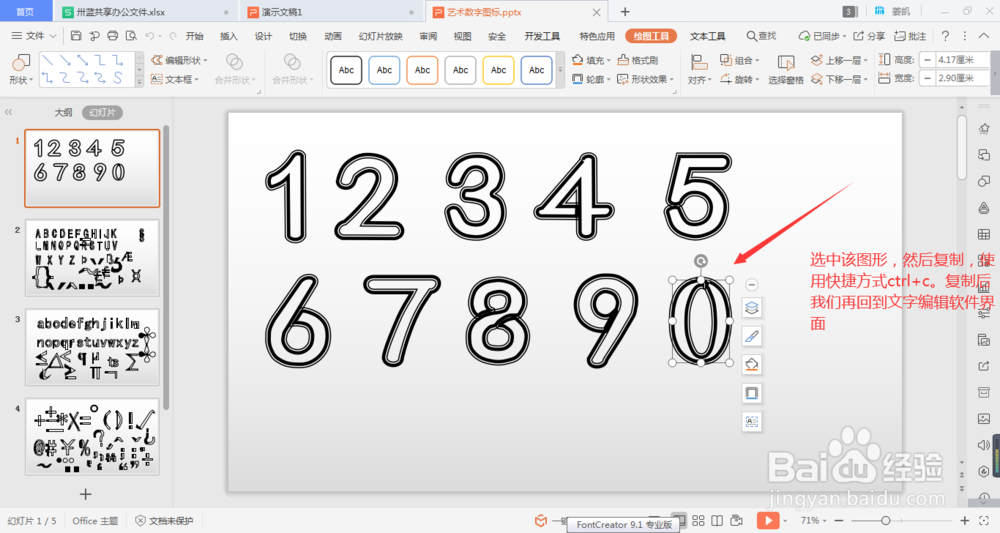
5、再回到字体编辑界面,使用快捷方式Ctrl+V进行粘贴,中间会出现生成轮廓进度,这个不用管。
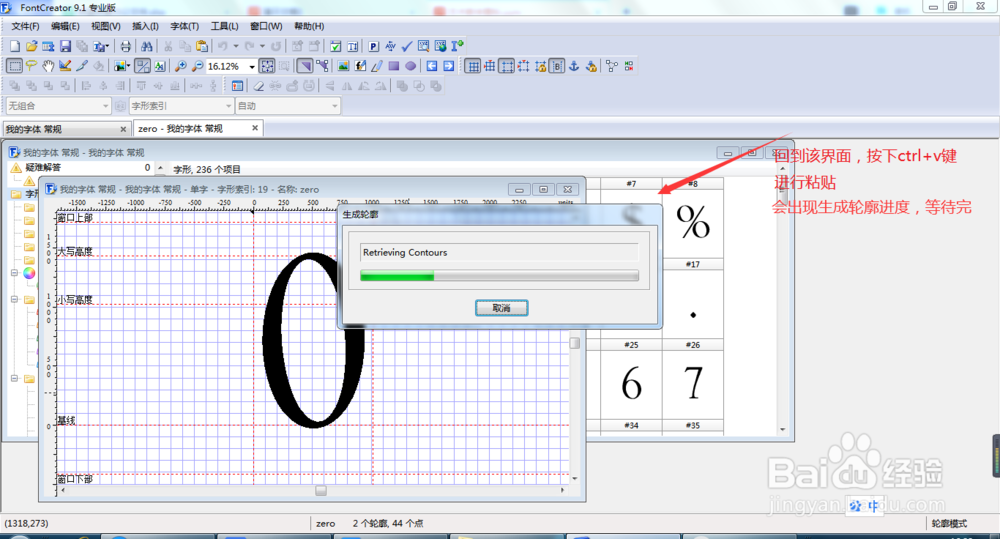
6、粘贴好后,我们拖动拐角的小方框,使其与原有的大小差不多。
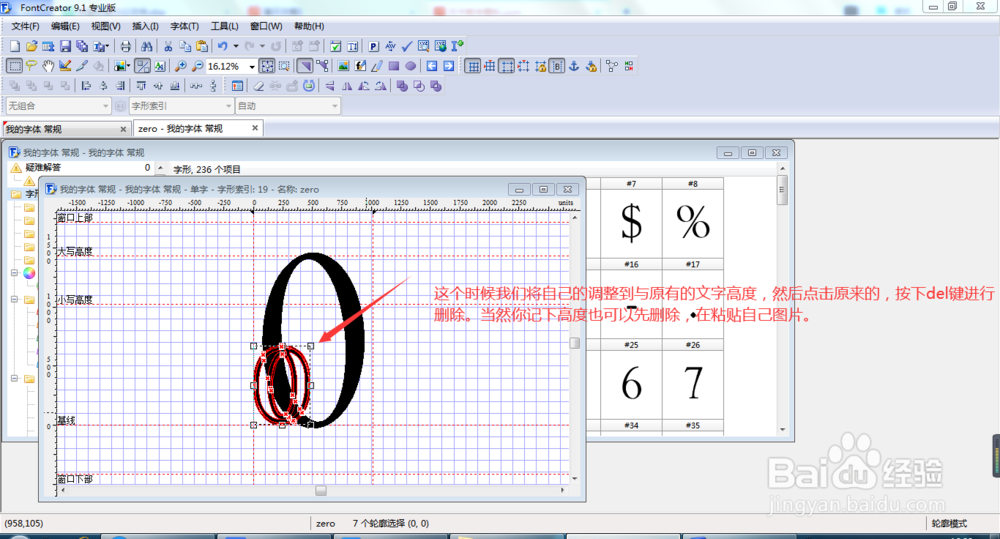
7、然后点选删除原有的“0”,关闭该编辑框。
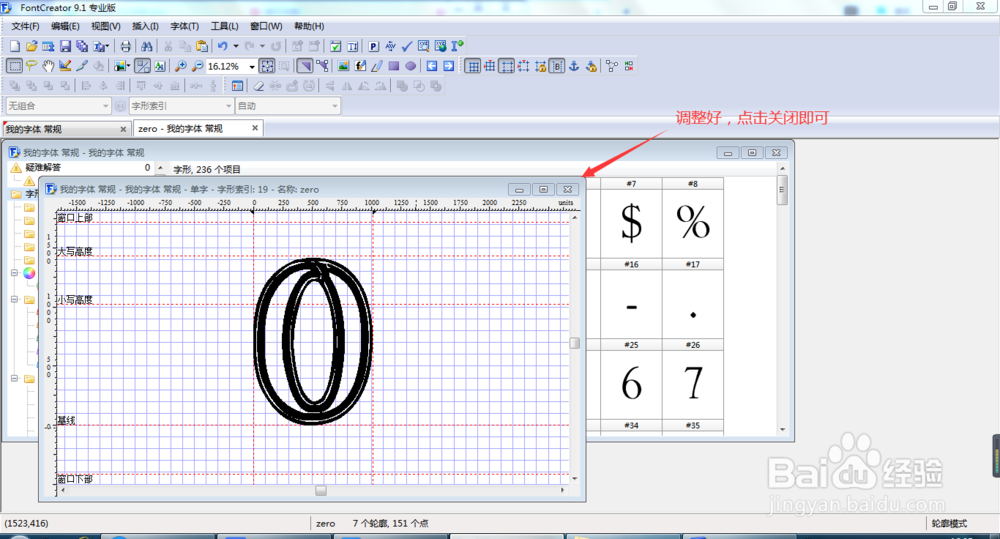
8、我们可以看到工程中的字体变成自己的了。接下来讲所有的都按照此方法操作一遍。
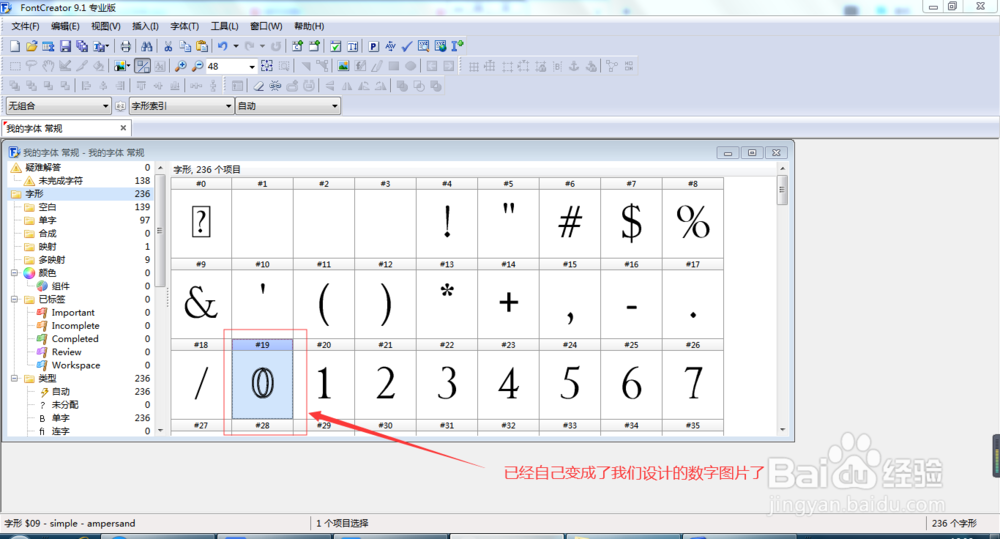
9、都做好后我们对这个字体文件进行导出,导出事需注意导出的格式,选择第一个。
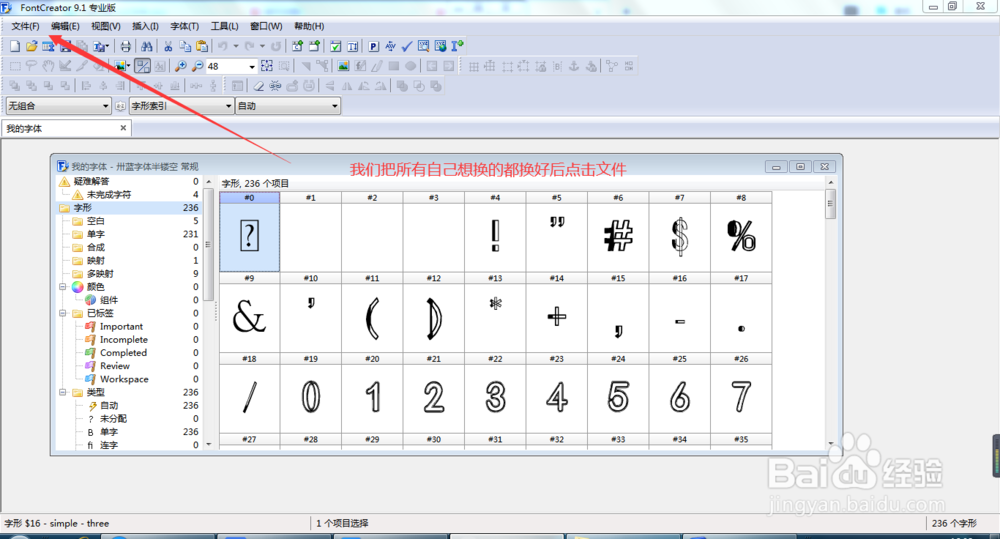
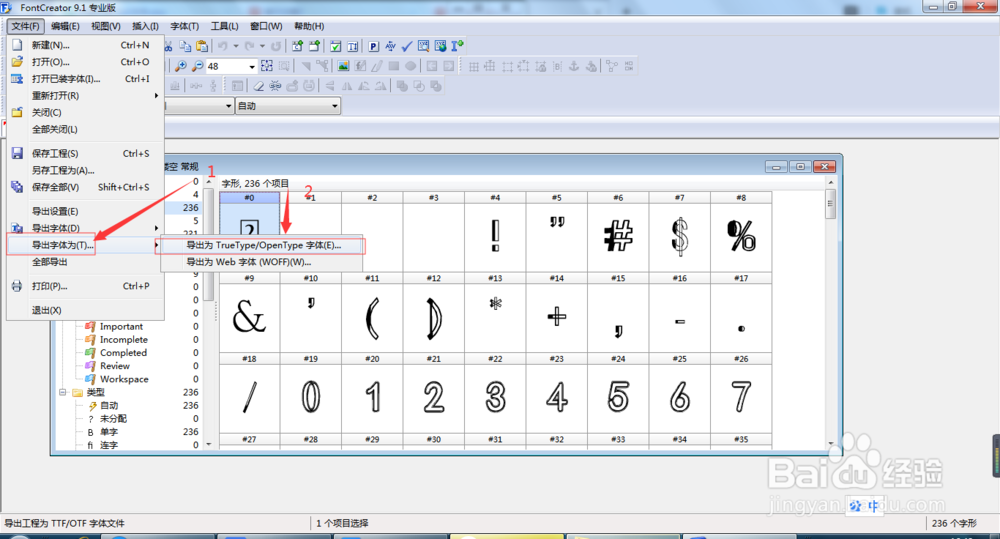
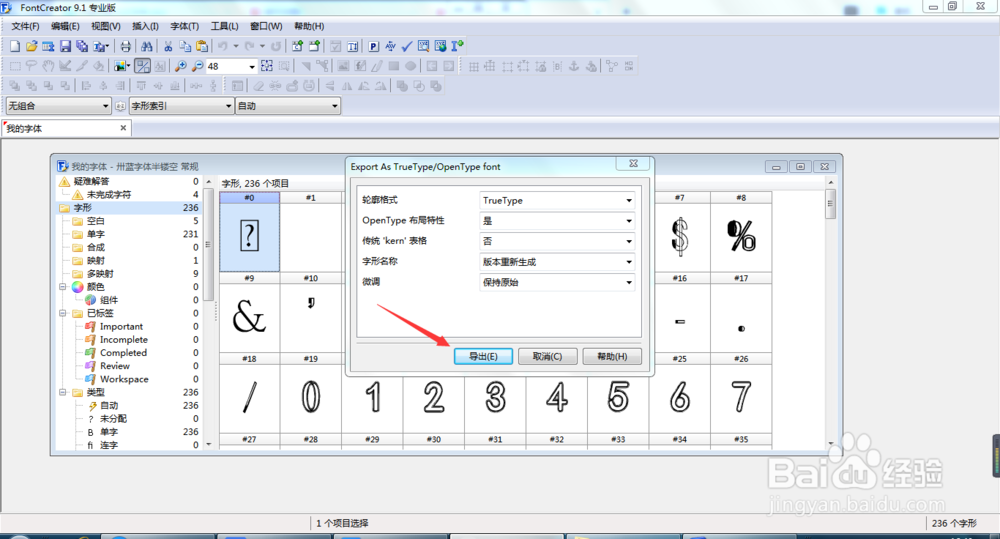
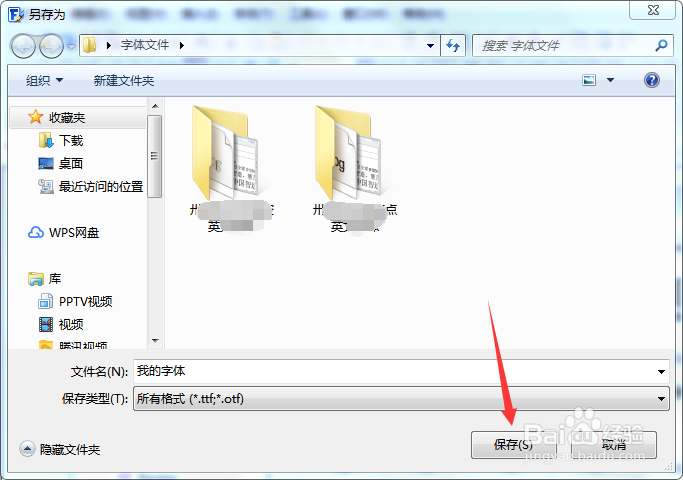
10、导出后,我们到保存的路径可以看到我们造的字体了。

11、双击打开,左上角有安装,点击安装即可啦。
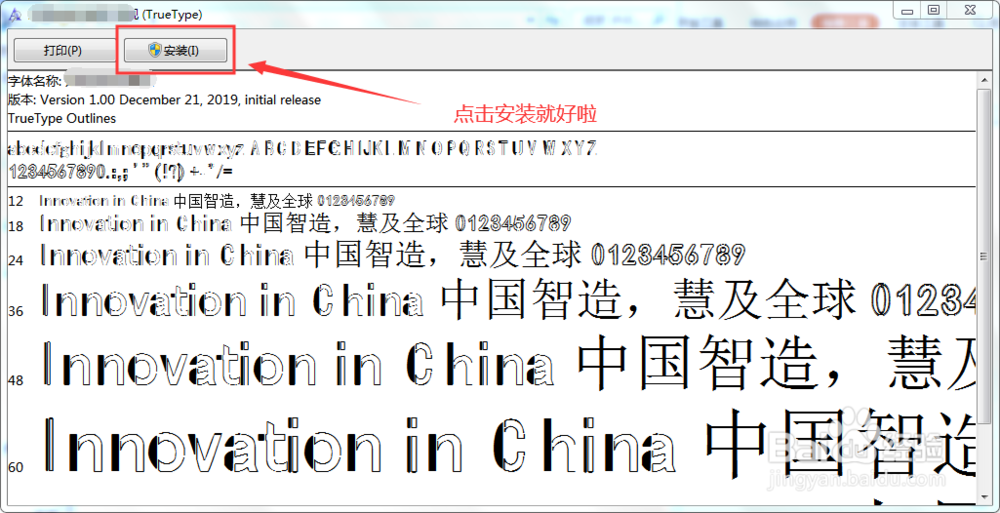
声明:本网站引用、摘录或转载内容仅供网站访问者交流或参考,不代表本站立场,如存在版权或非法内容,请联系站长删除,联系邮箱:site.kefu@qq.com。
阅读量:149
阅读量:126
阅读量:162
阅读量:147
阅读量:85